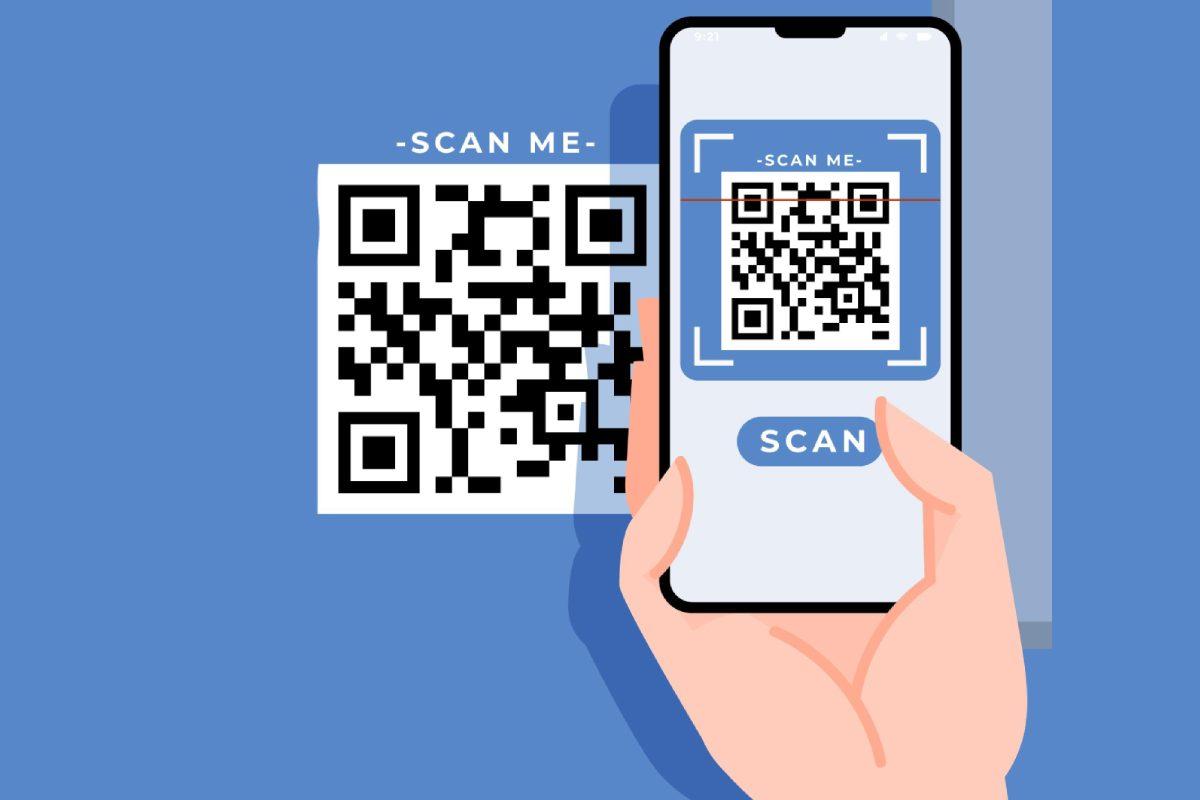
QR Kod Okuyucu
Google Play Store üzerinde onlarca QR kod okuyucu uygulama bulunmaktadır. Peki bu uygulamalara ihtiyaç duymadan telefonlarımızda ya da tabletlerimizde nasıl QR kod okuturuz? Karekod okuyucu hakkında bilginiz gerekenler.
İçindekiler
Android Cihazlarda QR Kod ve Barkod Nasıl Taranır?
Android cihazlar “QR kod okuyucu nasıl çalışır?” sorusunun iki farklı cevabı bulunuyor. Bunlardan ilki:
- Google uygulaması üzerinde ‘Güncellemeler’ butonuna tıklayın.
- Ardından ekranın altındaki Google Lens ikonuna dokunun.
- Kameranızı QR kodu tam görecek şekilde tutun.
- Google Lens uygulaması, kodu otomatik olarak algılar.
- Ardından QR kod üzerinde renkli bir nokta görünecektir.
- Bağlantıyı veya şifrelenmiş diğer bilgileri, ekranın altındaki açılır bir pencerede görüntülemek için noktanın üzerine dokunabilirsiniz.
Barkodlar için de aynı yolu izlemek mümkün. Böylece uygulama indirmeden QR Kod okutma işlemini tamamlamış oluyoruz.
İkinci yöntem ise Google Play Store üzerinden QR kod okuyucu uygulamasını yüklemeniz yeterli olacaktır.
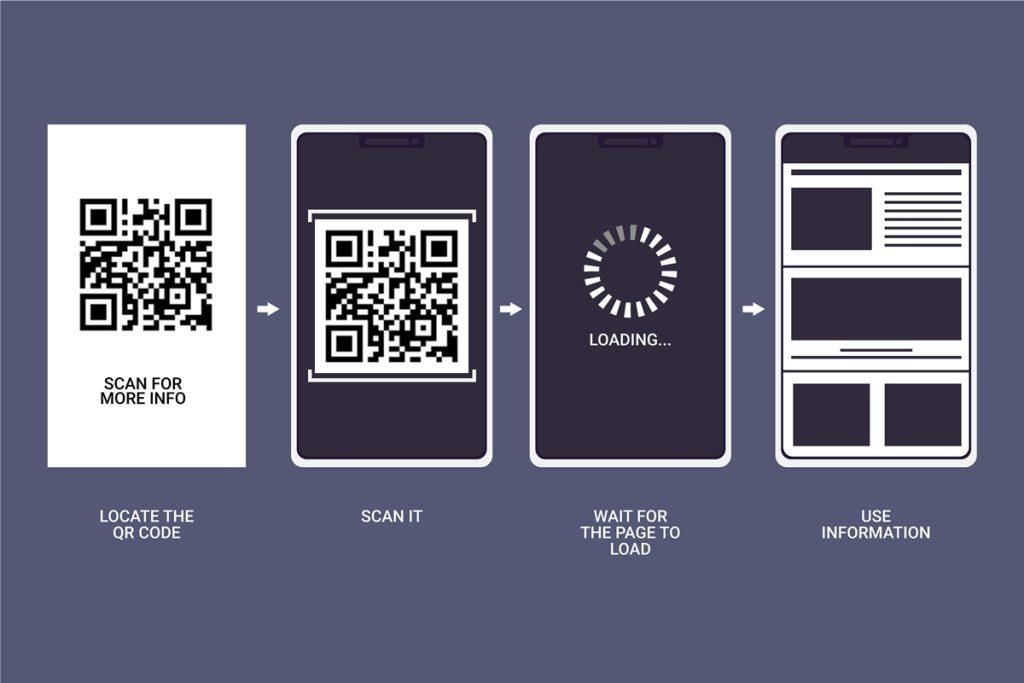
iPhone, iPad veya iPod Touch’larda QR Kod nasıl taratılır?
iPhone, iPad veya iPod touch’larda sadece kamera uygulamasını kullanarak kolay bir şekilde QR kodu taratabilirsiniz.
Telefon kamerasını QR kodun üzerine getirin. Kamera QR kodu otomatik olarak okunacak ve sizi ilgili bağlantıya yönlendirecektir.
Diğer bir yöntem ise Google Chrome uygulamasını kullanmak. iOS cihazınızda Chrome tarayıcısını kullanıyorsanız, uygulamanın simgesine uzunca basarak çıkan menüden QR kod tarama seçeneğine dokunabilirsiniz. Ardından kamerayı QR koda yöneltebilirsiniz.
QR kod okuyucu ile oluşturulan QR kodları rahatça taratabilirsiniz.
Karekod Okutma İşlemi Nasıl Yapılır?
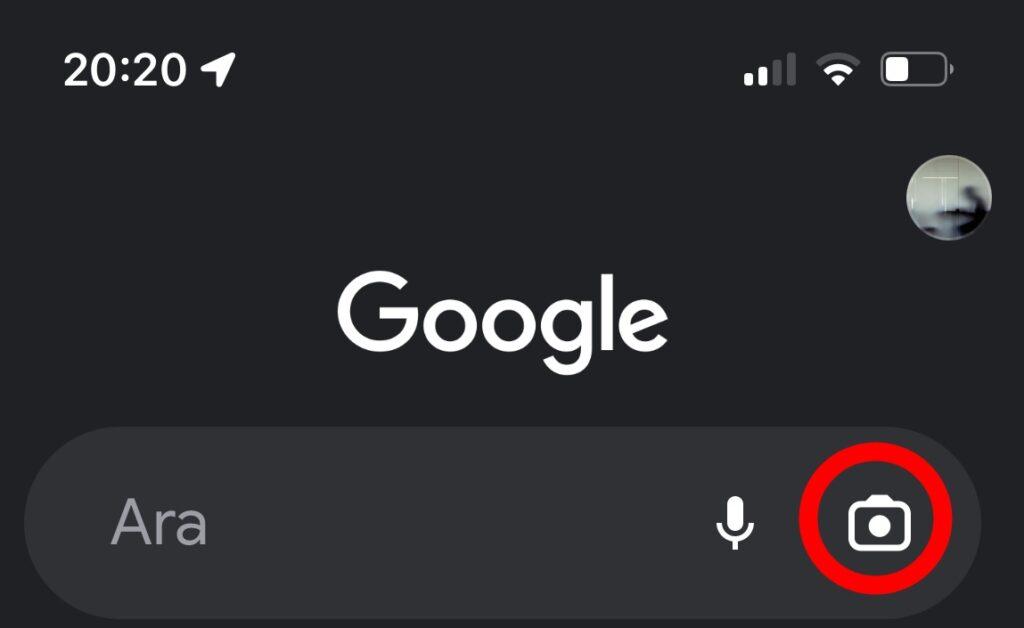
- Mobil cihazınızda QR kod okuyucu uygulaması açın. Eğer cihazınızda böyle bir uygulama yoksa, uygulama mağazasından ücretsiz bir QR kod okuyucu indirin.
- Karekodu okutmak istediğiniz cihazı karekodun üzerine yerleştirin. Bazı uygulamalar karekodu otomatik olarak algılar ve okumaya başlar, bazıları ise bir düğmeye tıklamanız gerekebilir.
- Karekod, cihazınızın kamerası tarafından okunacak şekilde konumlandırıldığında, uygulama kodu hızlı bir şekilde okuyacak ve kodun içeriğini ekranda görüntüleyecektir.
- Karekodun içeriğine bağlı olarak, uygulama size belirli bir işlem yapmanızı veya içerik hakkında daha fazla bilgi almanızı önerebilir.
QR Kod Okuyucu
Sms, fotoğraf veya site bağlantısına açılan QR kodun güvenli olup olmadığı tek bir hızlı tarama ile QR Scanner uygulamasını kullanarak yapabilirsiniz.
• QR kod okuyucu
Taradığınız QR koduna bağlı metinlerin, resimlerin ve web sitelerinin güvenliğini anında kontrol edin.
• Dolandırıcılık koruması alın
Bir QR Kodu tehlikeli bir bağlantı içerdiğinde veya sizi kötü niyetli bir web sitesine yönlendirdiğinde anında uyarı alın.
• Yabancı tehlikesinden kaçının
Kişi bilgilerini telefonunuza hızlı ve güvenli bir şekilde kaydetmek için kartvizitlerdeki QR Kodlarını tarayın.
• Bir geçmişi parmaklarınızın ucunda tutun
Bir QR kodunu taradığınızda, bilgiler cihazınızda saklanır, böylece geçmiş bağlantılara, resimlere ve web sitelerine kolayca erişebilirsiniz.
• Wi-Fi’ye hızla erişin
Kimlik bilgilerini ayarlamak ve birkaç saniye içinde bağlanmak için QR kodlarını tarayın.
QR Kod Oluşturucu
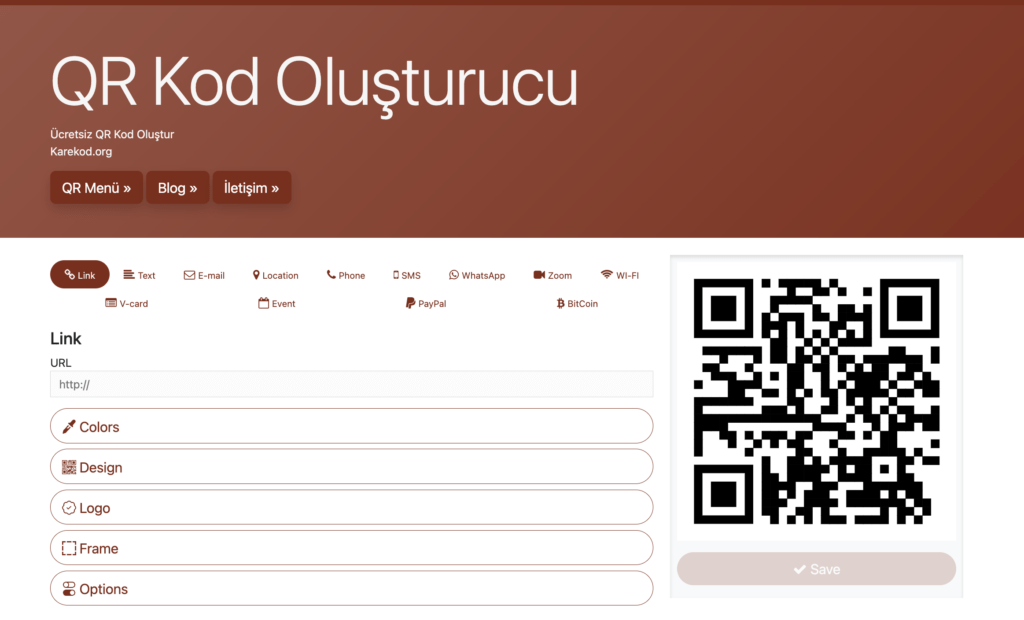
- Bir QR kodu oluşturma aracı seçin. İnternette birçok ücretsiz QR kod oluşturma aracı bulunabilir. Bunlara örnek: QR Kod Oluşturucu
- Oluşturma aracını açın ve QR kodunu oluşturmak istediğiniz metni veya URL’yi girin. Bazı araçlar, metin, e-posta adresi, telefon numarası vb. gibi farklı veri türlerini de destekleyebilir.
- Tasarım seçeneklerini yapılandırın. QR kodunun boyutu, renkleri, stil özellikleri ve özelleştirilmiş bir logo gibi seçenekleri ayarlayabilirsiniz.
- QR kodunuzu indirin veya paylaşmak için bir bağlantı alın. QR kodunu bir baskı veya dijital formatta kaydedebilirsiniz.
Okuyucu Fiyatları
- Zebra Symbol DS2208 2D Kablosuz Barkod Okuyucu fiyatı: 1.735 TL
- Perkon Tiger PS23 Barkod Okuyucu fiyatı: 880 TL
- Perkon Tiger CS26-1D Barkod Okuyucu fiyatı: 874 TL
- Performax PR92 2D Kablosuz Barkod Okuyucu fiyatı: 1.360 TL
Karekod, bir ürün veya hizmetin tanımlanması için kullanılan bir barkodun okunması için okunur. Karekod okuyucular, çoğunlukla alışveriş merkezlerinde, marketlerde veya mağazalarda bulunan tarama cihazları olarak kullanılır. Karekod okuyucular, ürünlerin barkodlarını tarar ve ürünlerin fiyatlarını ve diğer bilgilerini otomatik olarak kaydeder.
Barkod Okuyucu Nasıl Kullanılır?
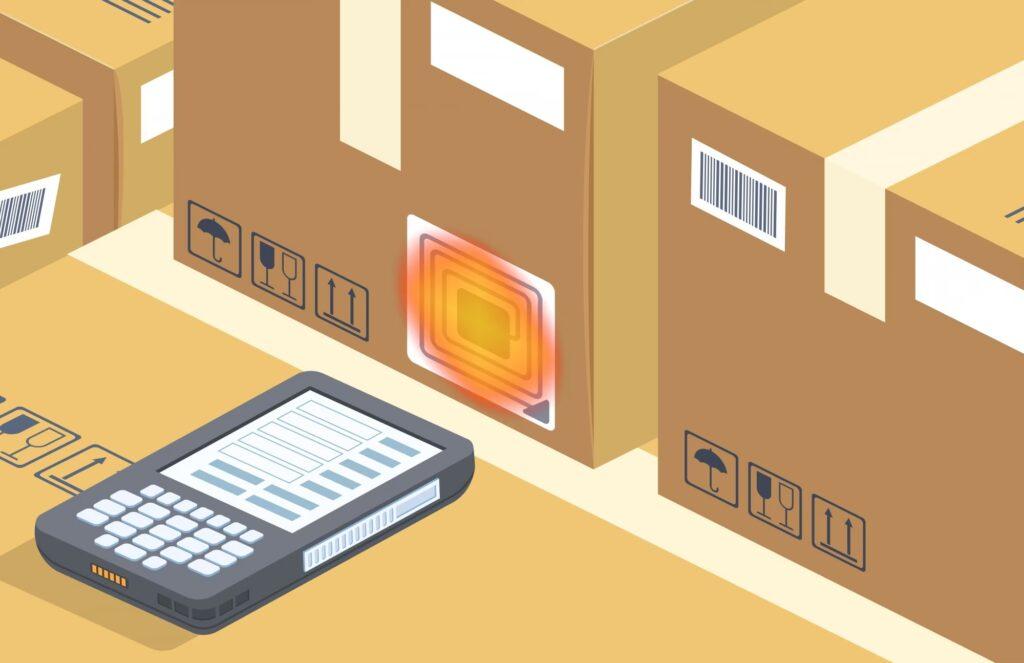
- Barkod okuyucu cihazını açın: Barkod okuyucu cihazını açın ve hazır olduğundan emin olun.
- Barkodu okuyun: Barkodu okuyucunun üzerindeki lazer ışığı barkodu tarayacak ve barkodun içindeki bilgiyi okuyacaktır. Barkodu okutmak için lazer ışığını barkodun üstüne doğru yönlendirin.
- Bilgiyi görüntüleyin: Barkodu okuyucu, barkodu taradıktan sonra barkodun içindeki bilgiyi okuyacak ve genellikle ekranda gösterecektir. Bu bilgi, ürünün adı, fiyatı, stok bilgisi veya diğer ürün özellikleri gibi çeşitli bilgileri içerebilir.
- Bilgiyi kaydedin: Barkod okuyucu cihazı, barkodu okuduktan sonra genellikle okunan bilgileri kaydetmek için seçenekler sunar. Bu, ürün fiyatlarını veya stok bilgilerini takip etmek isteyen perakende işletmeleri için oldukça yararlıdır.
Sıkça Sorulan Sorular
QR kod okuyucu uygulamalarının %80’i ücretsizdir. İçerisinde Google reklamları barındırabilir.
Günümüzde birçok işletme teması en aza indirmek için QR Menü hizmeti vermeye başladı. Müşterine daha güvenli ve hijyenik bir ortam oluşturmak için tercih ettikleri ‘QR Menüyü okutmak için bir cep telefonu ya da tablete ihtiyacınız vardır. Detaylı bilgiyi QR Menü nasıl okutulur? başlığında bulabilirsiniz.
Google QR kod okutmak için: Google Chrome uygulamasını kullanabilirsiniz. iOS cihazınızda Chrome tarayıcısını kullanıyorsanız, uygulamanın simgesine uzunca basarak çıkan menüden QR kod tarama butonuna dokunabilirsiniz. Ardından kamerayı QR koda yönlendirin.
2. yöntem: Kamerayı QR koduna doğru çevirin.
Android telefonunuzda veya tabletinizde görünen banner’a dokunun.
Oturum açma işlemini tamamlamak için ekrandaki talimatları uygulayın.
Telefonunuzdan Google uygulamasını açın. Ardından ‘Güncellemeler’ butonuna dokunun. Ekranın altındaki Google Lens ikonuna dokunun. Kameranızı QR kodu görecek şekilde tutun. Google Lens uygulaması, kodu otomatik olarak agılayacaktır.
Goole Lens uygulamasını indirdikten sonra telefon veya tabletinizin kamerasını koda doğru tutmanız yeterli olacaktır. Karekod, otomatik olarak tanımlanacaktır. Şayet karekod bir web sitesini içeriyorsa ilgili adrese otomatik olarak yönleneceksiniz. Metin, video ya da görsel içeriyorsa anında görebiliyorsunuz.
Öncelikle telefon modelinizin eski olmadığından emin olun. Daha sonra internet bağlantınızı kontrol edin. Telefonunuz internete bağlı olduğu halde QR kodunu tarayamıyorsanız, telefonunuzu yeniden başlatın. Telefonuzu yeniden başlattıktan sonra Google Lens uygulamasını indirin ve kodu taratmayı deneyin.
Yapmanız gereken işlem çok basit. iPhone, iPad veya iPod touch’larda sadece kamera uygulamasını kullanarak, okutmak istediğiniz karekodun üzerine tutmanız yeterli olacaktır. Kamera QR kodu taradıktan sonra ilgili bağlantıya yönlenmenizi sağlayacaktır.
Whatsapp üzerinden gönderilen ya da galerinizde bulunan QR kodları başka bir cihaz yardımıyla okutabilirsiniz.
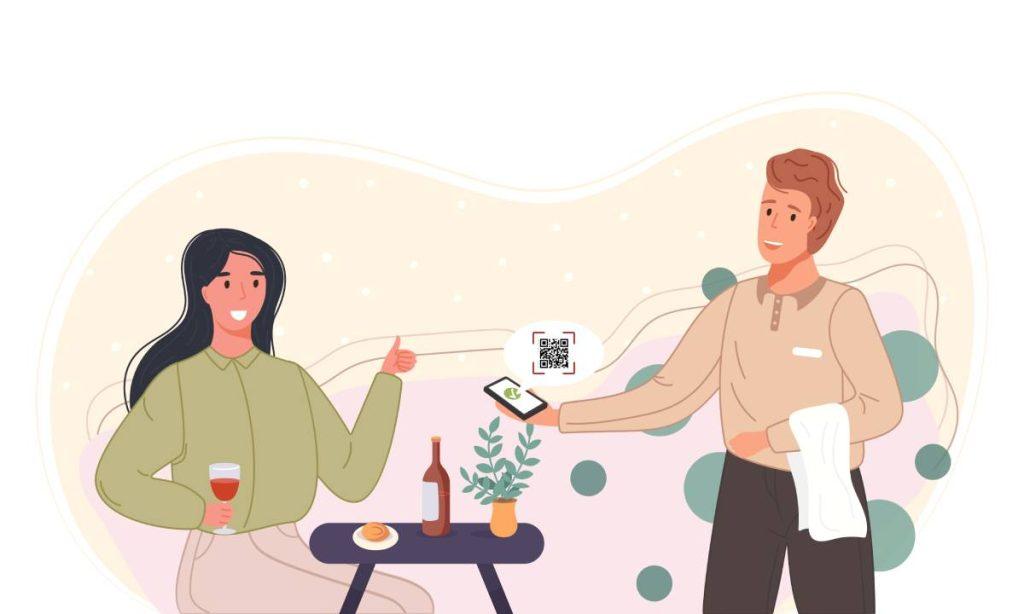
Kullanım Alanları
- Sesli arama
- Sms gönderim
- Web site tanıtımı
- Sosyal medya kanalları
- Kullanıcı el kitabı
- İndirim kodu kullanımı
- Alışveriş
- Cafe, pub, otel, hotel, restoran
- Ürün ve kampanya sayfalarına link oluşturma
- Wifi şifrelerini otomatik dağıtma
- Sinemalar ve film afişleri aracılığı ile film hakkında bilgi ve görüş sayfalarına ulaşım
- Sokak tabelalarında bulunulan adresi gösterir harita açılması
- Anket katılımları
- Gezi için bilgi içerikleri
- Banka kanallarında temassız para çekme, yatırma
- Bagaj takibi
- Araç takibi
- Kartvizit
- Kütüphaneden kitap temin etme gibi pek çok işlemi QR kod ile gerçekleştirmek mümkündür.
Cep telefonunuzda bir karekod okuyucu uygulaması indirerek karekodu okuyabilirsiniz. Akıllı telefonunuza bir karekod okuyucu uygulaması indirin. iPhone kullanıcıları için App Store’dan “QR Code Reader” veya Android kullanıcıları için Google Play Store’dan “QR & Barcode Scanner” gibi ücretsiz bir uygulama indirebilirsiniz.
QR Menü
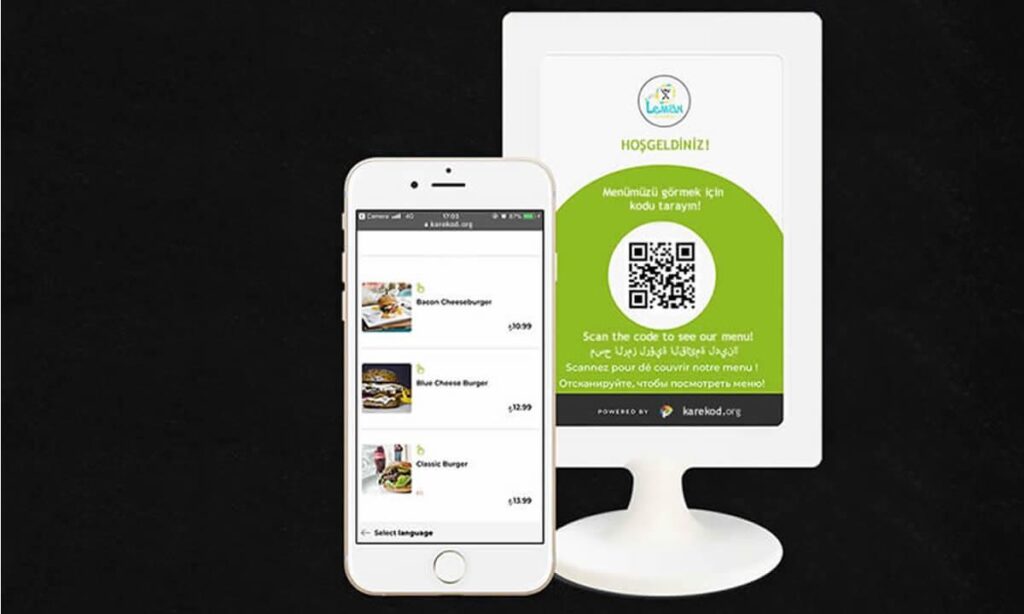
Restorana gelen müşteri hiçbir şekilde garson ya da kasiyere temas etmeden masanın üzerindeki QR kodu telefona taratır. POS sisteminizle entegre çalışan QR Menu Order sayfasına erişerek en güncel menüye ulaşır, siparişini bu sayfa üzerinden verir. Sipariş, mutfağa ve POS sisteminize aynı anda ulaşır.
QR Menü hakkında detaylı bilgiye ilgili bağlantıdan ulaşabilirsiniz.
İlgilinizi çekebilir : QR kod nasıl okutulur?






I loved your article post.Really looking forward to read more. Fantastic.
Teşekküler
qr kod oluşturucuya ihtiyacım vardı. teşekkürler.
Merhaba,
İlginize teşekkür ederiz.
qr code scanning The process is quite simple.
Google lens yoksa indirin arkadaşlar. Anca öyle karekod okutabiliyorsunuz
katılıyorum. lens hermekolok 😀
Son yılların en iyi icadı olabilir
arkadaş bi ben beceremedim şu karekod okutma olayını
Merhaba,
Detaylar mail olarak gönderildi.
Teşekkürler
Bilgilendirme için teşekkürler
Teşekkürler
Bilgilendirme için teşekkürler
karekod okutma hakkında en detaylı yazı sanırım
karekod okutma hakkında ödevim vardı iyi oldu.
teşekkürler
karekod okutana kadar canım çıktı. teşekkürler
QR kod okuyucu kaç tl bilen var mı